將背景與覆疊素材相混合
使用不同的混合模式,您可以指定背景與覆疊素材混合的方式。會聲會影包含以下混合模式:
附註:每個混合模式的影像範例皆使用 100% 不透明度。
• 一般依據選取素材的像素不透明度,顯示此下方覆疊的像素。如果選取素材完全不透明,則不會有任何像素顯現。隨著不透明度降低,此下方素材會有更多像素顯現。
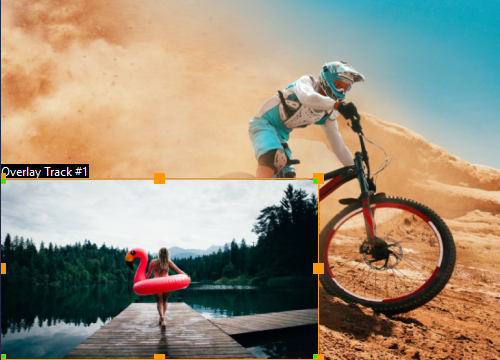
• 灰色鍵 — 可按色調明暗值,而非色彩,調整覆疊素材的透明度。
.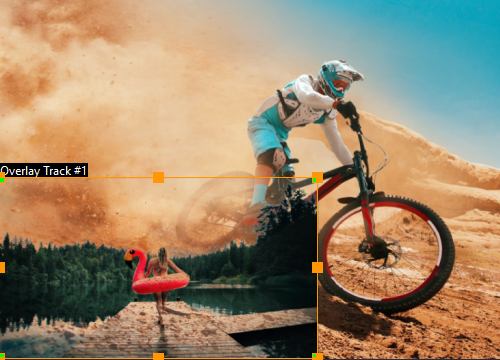
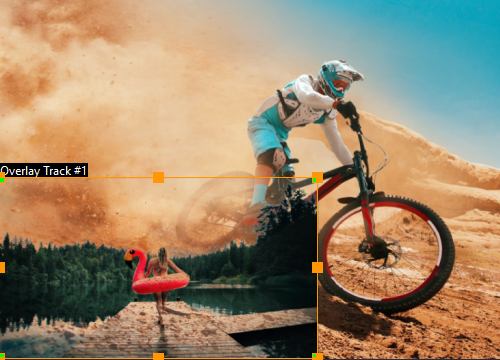
• 相乘 — 用於相乘並分割覆疊與底層物件色彩值。讓值最高為 225。其結果將會較原始色彩深。白色並無法製作混合效果,但黑色卻可混合出其它黑色。您可使用混合/不透明度滑桿調整透明度。
.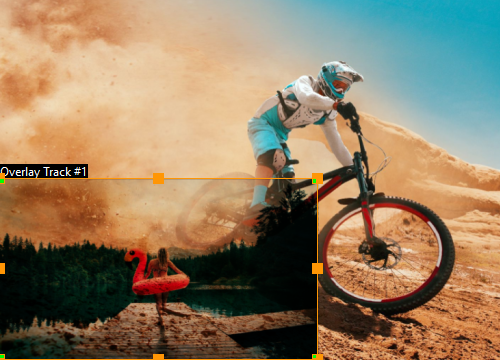
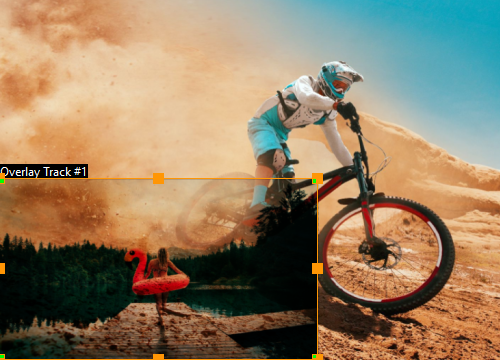
• 螢幕 — 利用色彩增值選取素材與下方素材的反轉色彩,藉此將色彩變亮。產生的效果即為一相同色彩或較選取素材為明亮的色彩。
.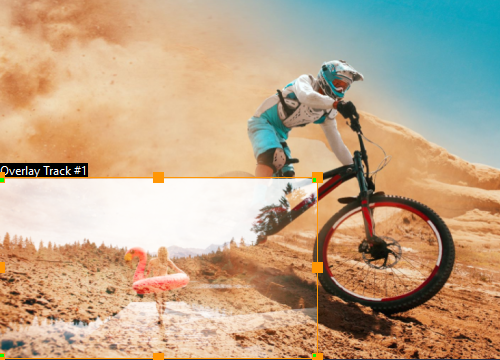
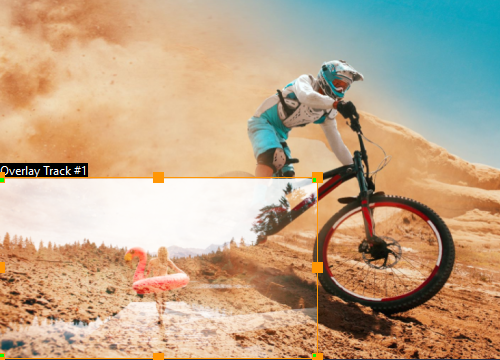
• 新增鍵 — 新增覆疊素材和底層色彩的色彩值。您可使用混合/不透明度滑桿調整透明度。
.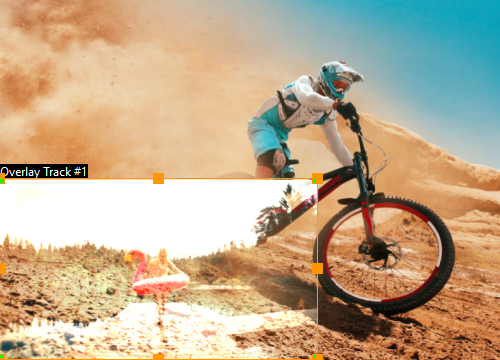
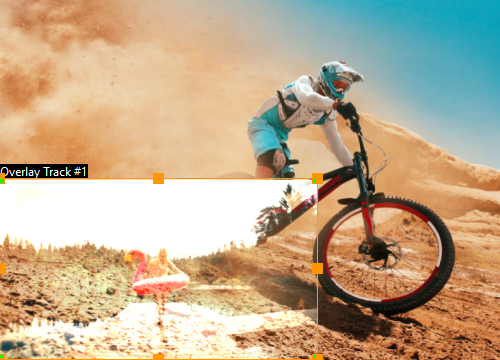
• 覆蓋 — 結合了「色彩增值」與「網點」模式。如果下方素材的色頻數值不到最大值的一半,「色彩增值」模式就會自動使用。如果下方圖層的色頻數值大於或等於最大值的一半,「網點」模式就會自動使用。「覆蓋」混合模式可顯示選取素材的樣式或色彩,同時還可保留此下方素材的陰影與亮部。
.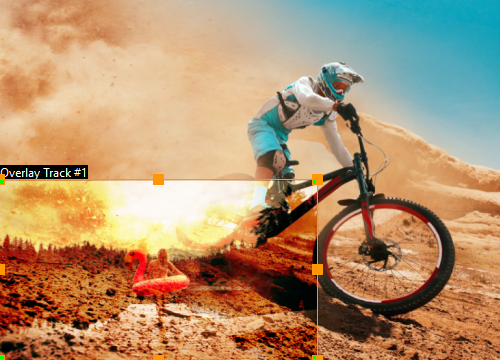
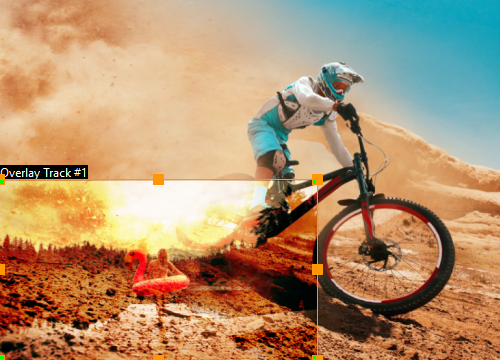
• 差異 — 將選取素材色彩與下方素材色彩相減。
.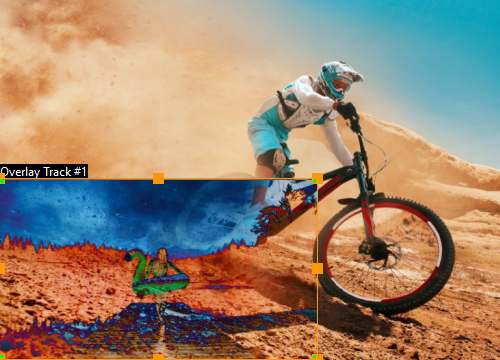
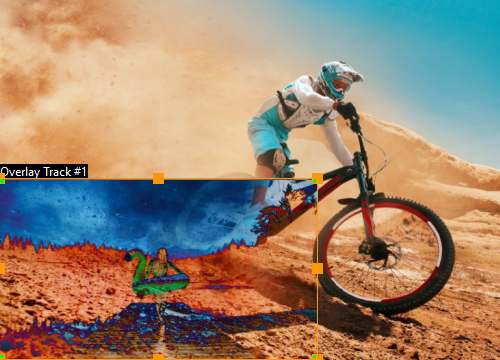
• 色相 — 套用選取素材的色相至下方素材(而不用變更飽和度和明度)。
.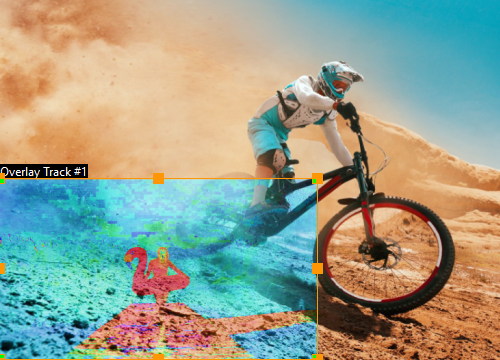
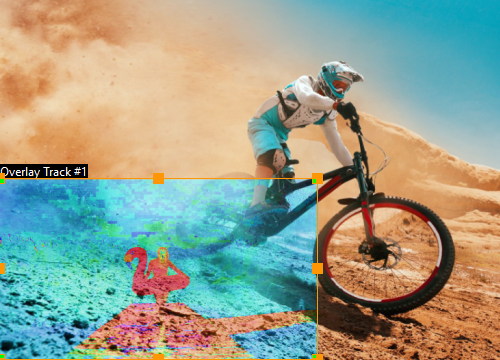
這些設定會依您選擇的混合模式供您使用。您可試驗不同的設定,找出您想要的效果。您也可以使用「彩度鍵」混合素材。有關「彩度鍵」的特定詳細資訊,請參閱 使用彩度鍵實現綠幕效果。
1 在「時間軸」中,選取覆疊素材。
2 在「選項」面板中,按一下「混合」標籤。
3 從混合模式下拉式選單中,選擇下列其中一項選項:
• 正常
• 灰色鍵
• 相乘
• 網點
• 新增鍵
• 覆疊
• 差異
• 色相
4 調整下列任意設定 (這些控制項是依您選取的混合模式供您使用):
• 寬度與高度 — 讓您剪裁覆疊的影像邊緣。
• 不透明度 — 調整覆疊的整體透明度
5 透過互動列,您可以試驗不同的設定以找出想要的效果 (這些控制項是依您選取的混合模式供您使用):

• Gamma 值 — 影響影像對比,可用於調亮 (將控制項向右移),或調暗 (將控制項向左移) 整個影像
• 最小 — 將控制項移動至最右方來調暗影像中最亮的像素。
• 最大 — 將控制項移動至最左方來調亮影像中最暗的像素。
• 剪除 — 將控制項向右移以重設影像的新黑色節點 (即可讓影像調得更暗)。
• 臨界值 — 將控制項向左移以重設影像的新白色節點 (即可讓影像調得更亮)。
啓用「反向」核取方塊,您可反轉混合設定值。